Telnet命令能为用户提供了在本地计算机上完成远程主机工作的能力,让使用户坐在已上网的电脑键盘前通过网络进入的另一台电脑已上网的电脑,使它们互相连通,很是地方便,可是有
Telnet命令能为用户提供了在本地计算机上完成远程主机工作的能力,让使用户坐在已上网的电脑键盘前通过网络进入的另一台电脑已上网的电脑,使它们互相连通,很是地方便,可是有win10系统用户在电脑中运行telnet命令的时候,却提示telnet不是内部或外部命令,这该怎么办呢,为此,本文给大家带来详细的解决方法吧。
具体解决方法如下:
1、右击开始按钮,选择控制面板项以打开;

2、将查看方式设置为大图标,从工具列表中找到程序和功能按钮点击进入;
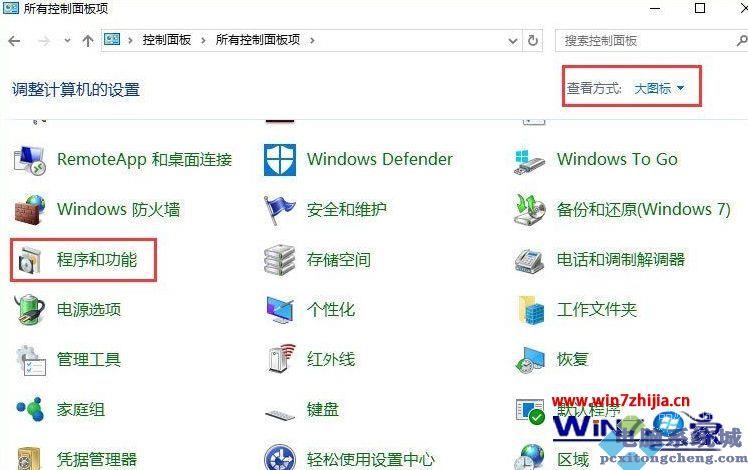
3、从打开的程序或功能界面中,点击左上角的打开或关闭Windows功能按钮;
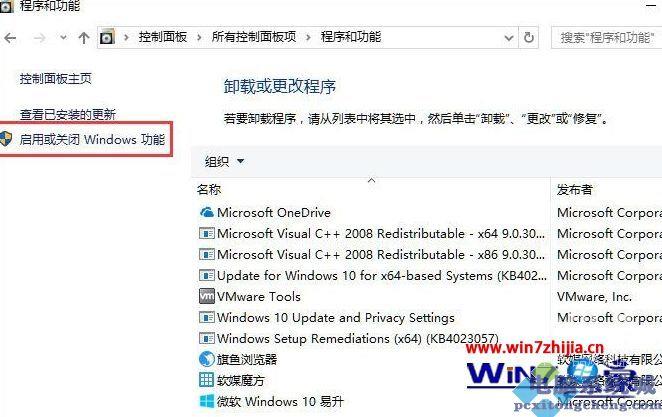
4、此时将弹出Windows功能窗口,从列表中选中Telnet客户端项,点击确定按钮;

5、接下来Windows功能窗口将显示正在应用所做的更改界面,耐心等待一会,待更改操作完成后,点击关闭按钮即可;
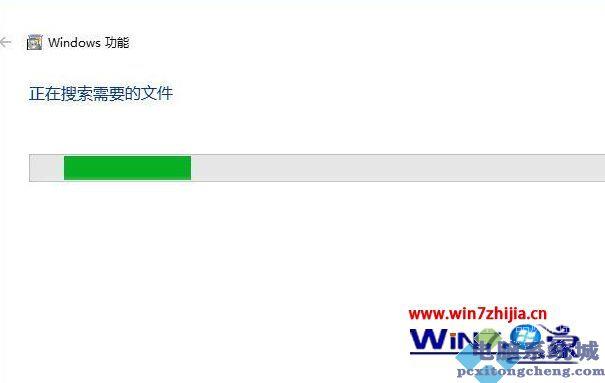
6、最后再次使用telnet命令登陆远程服务器时,将直接进入登陆界面,如图所示,此时表明Telnet命令正常运行。
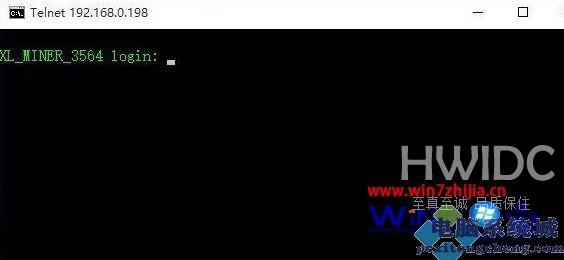
上面给大家讲解的就是win10电脑运行telnet命令时提示telnet不是内部或外部命令的详细解决方法,如果你有遇到一样故障的话,可以学习上面的方法来解决吧。
【文章原创作者:韩国机房 http://www.558idc.com/kt.html欢迎留下您的宝贵建议】